|
Скачать кисти GIMP.
|
|
| nataliyabarysheva | Дата: Воскресенье, 19.04.2009, 15:19 | Сообщение # 11 |
 Мастер
Группа: Модераторы
Сообщений: 362
Награды: 14
Репутация: 8
Статус: Оффлайн
| Подскажите, пожалуйста! Я правильно поняла, чтобы не было чёрного фона в кисти (если мы её делаем из понравившейся картинки), то мы делаем:
1. Открываем картинку.
2. Выделяем.
3. Изображение=> Режим => Градации серого.
4. Сохранить, как Кисть Gimp
И она появится в Кистях?
Я сохраняля без градирования. У меня кисть сохранилась на чёрном фоне. А когда перевела в градацию серого, сохранила, то теперь не могу найти её в кистях(может пропустила, я их много закачала)... 
Лучший способ не разочаровываться—ни на кого не надеяться!
|
| |
| |
| bnksb | Дата: Воскресенье, 19.04.2009, 18:12 | Сообщение # 12 |
|
Admin
Группа: Администраторы
Сообщений: 1717
Награды: 111
Репутация: 56
Статус: Оффлайн
| Чёрного фона, так же, как и белого и вообще ни какого у кисти вообще не должно быть, если конечно Вы его специально не установили для реализации каких либо Ваших задумок.
Нужно понимать, что есть стандартная кисть GIMP->картинка, которая будет полностью будет заполнена тем цветом, какой цвет Вы выберете для неё на панели инструментов. Для примера, ваза с цветами, и ваза и цветы и стебли цветов будут окрашены в один и тот же цвет, который у Вас выбран на панели инструментов. Такая кисть имеет вид чёрно-белой картинки на белом фоне (Изображение=> Режим => Градации серого, и свести изображение->меню "Изображение"->"Свести изображение) , и её нужно сохранить в формате gbr, как кисть GIMP ( здесь требуется обновление кистей в панели "Диалог кистей" для того , чтобы она там появилась,как правильно это сделать можно найти здесь->урок GIMP2.6 Создаём новую кисть и сохраняем её в каталоге GIMP), или через меню "Правка"->"Копировать", и опять меню "Правка"->"Вставить как"->"Новая кисть", в этом случае кисть у Вас моментально появится на панели кистей.
И второй вариант.
Вы помещаете понравившуюся Вам цветную картинку на прозрачный фон (или вырезаете нужный фрагмент из цветного фото и помещаете его на прозрачный фон) и больше ничего с ней не делаете, просто тупо цветную картинку на прозрачном фоне в формате RGB сохраняете , как кисть GIMP, или устанавливаете её на панель кистей через меню "Правка".
В этом случае изменить цвет этой кисти на "Панели инструментов" уже не возможно, она просто будет сохранять те цвета, которые были на исходном цветном фото.
Для того, чтобы не мучаться с поиском нужной такой кисти, есть смысл сохранять их в отдельной папке, что значительно облегчит их поиск, и использовать их, как кисти через буфер обмена, как это сделать можно посмотреть здесь->
Создаём кисть из понравившейся картинки и опробуем её.
Удачи и хорошего настроения,nataliyabarysheva!
|
| |
| |
| chuhpe | Дата: Воскресенье, 19.04.2009, 19:02 | Сообщение # 13 |
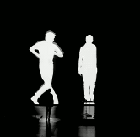 Сэнсэ́й
Группа: Администраторы
Сообщений: 627
Награды: 49
Репутация: 14
Статус: Оффлайн
| Что бы использовать картинку как кисть, не обязательно её сохранять, вы можете её скопировать в буфер и поработать с ней.А потом убрать что бы не загружать панель.Для этого вам нужно выделить картинку воспользовавшись палочкой выделения- наводим курсор на белый фон картинки окна редактирования, и щёлкаем левой клавишей мышки. У нас появилось выделение в виде муравьиной дорожки вокруг всего белого фона .Мы выделили белый фон на этой картинке, если мы хотим выделитьтолько картинку то нужно просто выделение "Инвертировать" из меню "Выделение.Затем включаем прозрачность изображения -Меню -Слои-Прозрачность-Добавить альфа канал.Вырезаем фон на нашей картинке -Меню-Правка-Вырезать.Ваша картинка окажется на прозрачном фоне.Снимаем выделение -Меню -Выделение -Снять.Поместим её в буфер обмена-Меню-Правка -Копировать.Всё, ваша кисть готова .Проверте её -Меню-Окна -Панели-Кисти- и увидите свою кисть на панели кистей.Задайте ей нужный масштаб -на ваше усмотрение и можете поместить куда вам захочется.
Удачи ! Chuhpe! В моей работе кистью послужила планета.

Посмотреть на Яндекс.Фотках
|
| |
| |
| bnksb | Дата: Пятница, 04.12.2009, 19:07 | Сообщение # 14 |
|
Admin
Группа: Администраторы
Сообщений: 1717
Награды: 111
Репутация: 56
Статус: Оффлайн
|
Я по секрету открою одну тайну GIMP, эта программа кроме всего прочего очень легко работает с кистями Photoshop в формате ABR.
Просто файл "abr" нужно установить в папку GIMP-> "brushes" и обновить в панели "Диалог кистей", и установленные кисти от Photoshop моментально появятся в GIMP.
Удалять их тоже легко, просто удаляем всего один файл "abr" из папки "brushes" , и моментально эти кисти исчезнут из GIMP.
Надеюсь, что теперь с поиском любых кистей проблем не будет! Я чуть попозже выложу ряд наборов кистей для GIMP/
Удачи!
|
| |
| |
| Простая_Арифметика | Дата: Воскресенье, 16.01.2011, 19:26 | Сообщение # 15 |
|
Новичок
Группа: Заблокированные
Сообщений: 5
Награды: 0
Репутация: 0
Статус: Оффлайн
| Упс! нигде ни могу найти в темах как назыв. плагин для поворота кистей?))))
|
| |
| |













